-
Rusia8 (800) 707-83-77
-
Reino Unido+44 (20) 4577-20-00
-
Estados Unidos+1 (929) 431-18-18
-
Israel+972 (55) 507-70-81
-
Brasil+55 (61) 3772-18-88
-
Canadá+1 (416) 850-13-33
-
República Checa+420 (736) 353-668
-
Estonia+372 (53) 683-380
-
Grecia+30 (800) 000-02-04
-
Irlanda+353 (1) 699-43-88
-
Islandia+354 (53) 952-99
-
Lituania+370 (700) 660-08
-
Países Bajos+31 (970) 1027-77-87
-
Portugal+351 (800) 180-09-04
-
Rumanía+40 (376) 300-641
-
Suecia+46 (79) 008-11-99
-
Eslovaquia+421 (2) 333-004-23
-
Suiza+41 (22) 508-77-76
-
Moldavia+373 (699) 33-1-22
Instalación de PgAdmin4 en Ubuntu 20.04
- Cabeza
- Base de conocimientos
- Instalación de PgAdmin4 en Ubuntu 20.04
Todo el mundo sabe que pgAdmin es una aplicación de código abierto desarrollada para facilitar la administración del sistema de gestión de bases de datos PostgreSQL. Este programa se basa en los lenguajes Python y Javascript. Está implementado como un framework integrable. Su peculiaridad es que es posible ampliar su funcionalidad mediante la conexión de módulos adicionales. pgAdmin es un cliente gráfico e interfaz web con el que se puede crear, modificar y realizar otras acciones con la base de datos. Es posible utilizar la aplicación para realizar todas las operaciones presentes en PostgreSQL, por ejemplo, realizar consultas SQL, crear y eliminar usuarios, añadir permisos. en esta instrucción vamos a considerar cómo instalar pgAdmin4 en Ubuntu 20.04.
Instalación de pgAdmin4
Antes de instalar gAdmin4 en Ubuntu 20.04, debe asegurarse de que el servidor PostgreSQL se está ejecutando. La versión de PostgreSQL debe ser superior a la 9.6. Para comprobar el estado del servicio Postgresql es necesario ejecutar el comando:
$ systemctl status postgresqlSi el campo de estado no tiene la palabra activo resaltada en verde, debe añadirse. Tenemos que averiguar por qué el servicio no se está ejecutando y solucionar los problemas. Si se cumplen todas las condiciones, puede continuar con la instalación.
Añadir un repositorio
El primer paso para instalar pgAdmin4 es añadir el repositorio de los desarrolladores del programa al sistema. Para ello, primero hay que configurar la clave pública mediante el comando:
$ sudo wget https://www.pgadmin.org/static/packages_pgadmin_org.pub | sudo apt-key add packages_pgadmin_org.pub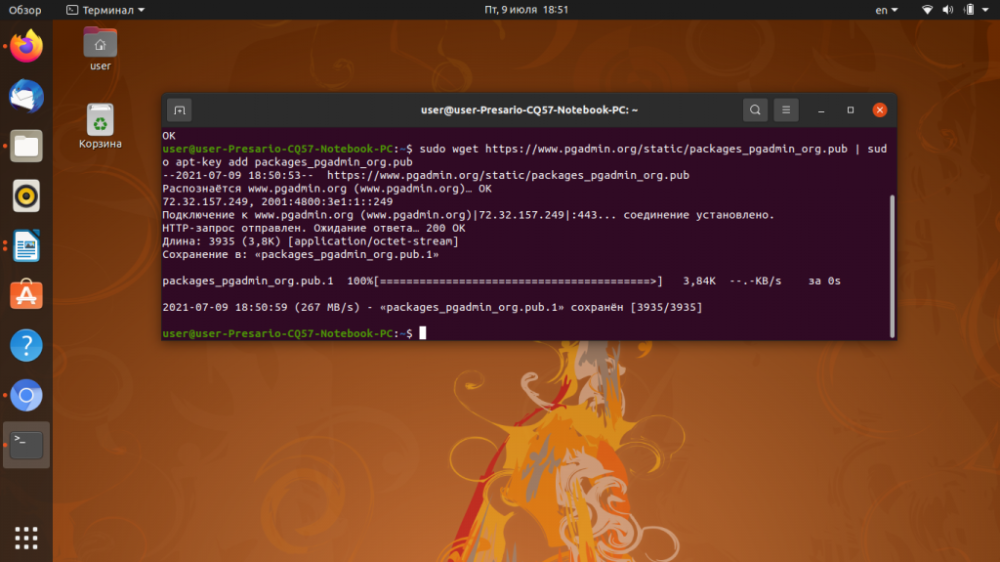
A continuación, es necesario añadir la entrada del repositorio pgAdmin al archivo /etc/apt/sources.list.d/pgadmin4.list:
$ echo "deb https://ftp.postgresql.org/pub/pgadmin/pgadmin4/apt/$(lsb_release -cs) pgadmin4 main" > sudo tee /etc/apt/sources.list.d/pgadmin4.list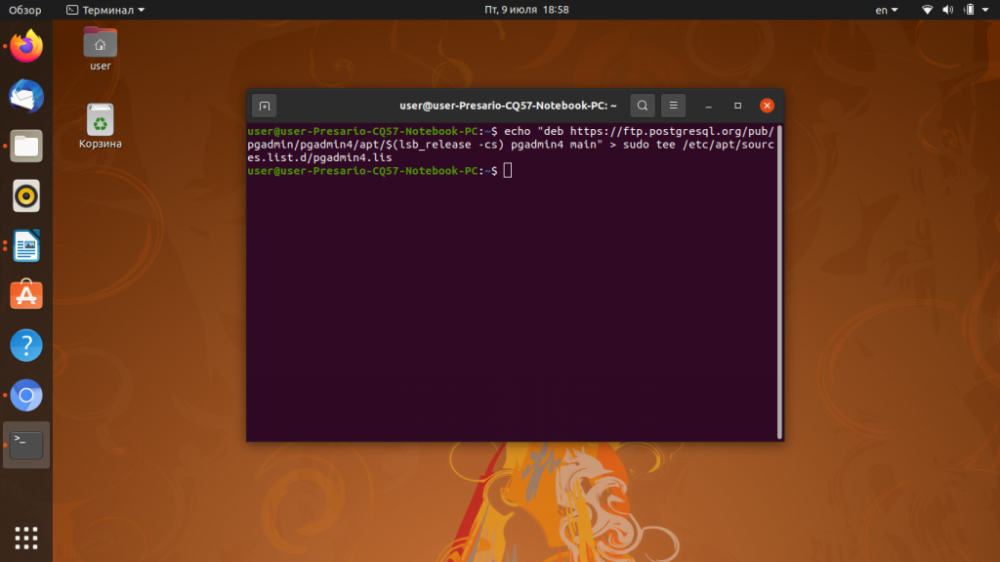
Es necesario actualizar la lista de paquetes:
$ sudo apt updateInstalación de PgAdmin4
Para iniciar la instalación de pgAdmin4, introduzca el comando:
$ sudo apt install pgadmin4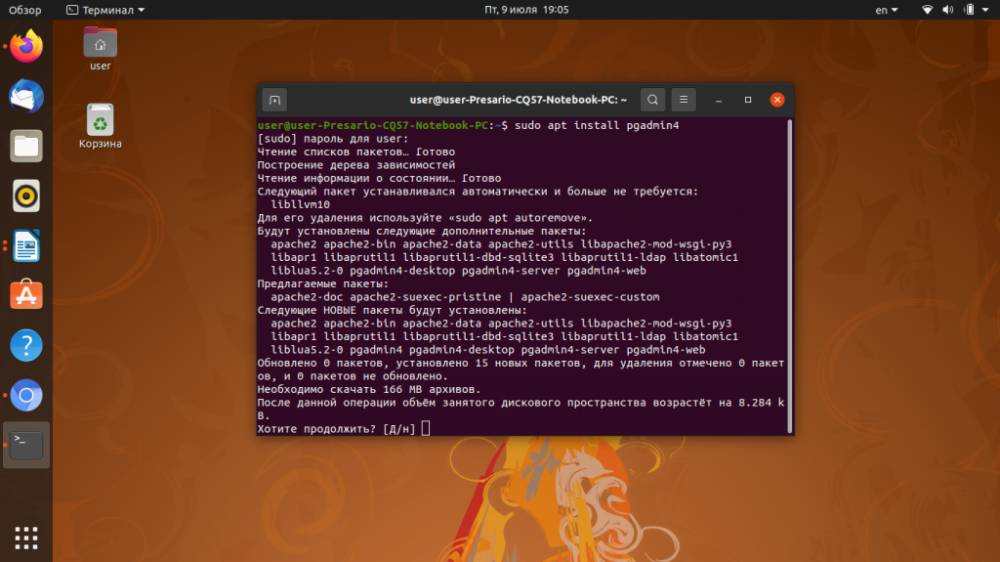
Esto instalará tanto la versión de escritorio como la del modo web. Si sólo necesita la versión de escritorio, ejecute el comando:
$ sudo apt install pgadmin4-desktopPara instalar la versión de modo web, escriba el siguiente comando en el terminal:
$ sudo apt install pgadmin4-webSi durante la instalación aparece la pregunta "¿Desea continuar?", escriba la letra D y pulse Intro.
Configuración de PgAdmin4
Tras la instalación, el programa pgAdmin4 aparecerá en el menú principal del sistema operativo Ubuntu. Para ejecutarlo, abre el menú principal, escribe pgAdmin en la barra de búsqueda y haz clic en el icono del programa.
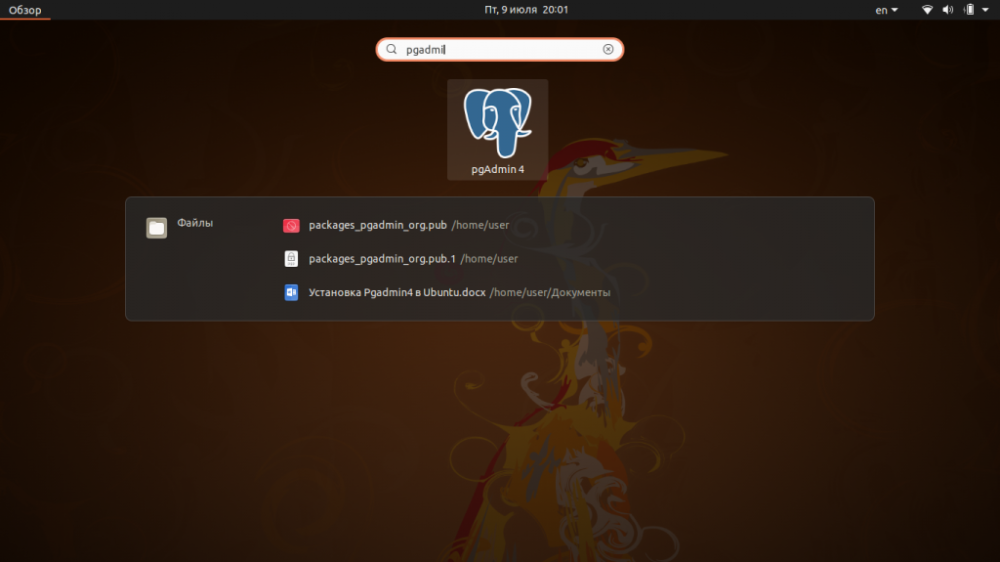
Cuando ejecutes la aplicación por primera vez, te pedirá que establezcas una contraseña maestra para pgAdmin. Tienes que pensar e introducir una palabra secreta y hacer clic en Aceptar.
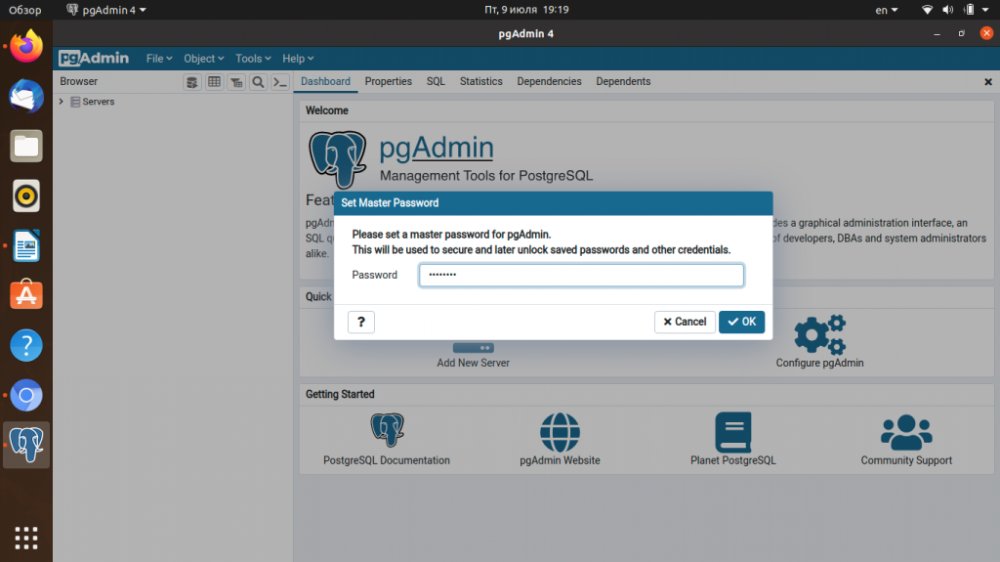
A continuación, aparecerá una nueva ventana.
Realizar la rusificación
Para cambiar el idioma necesitas seleccionar Archivo en el menú principal, luego selecciona Preferencias.
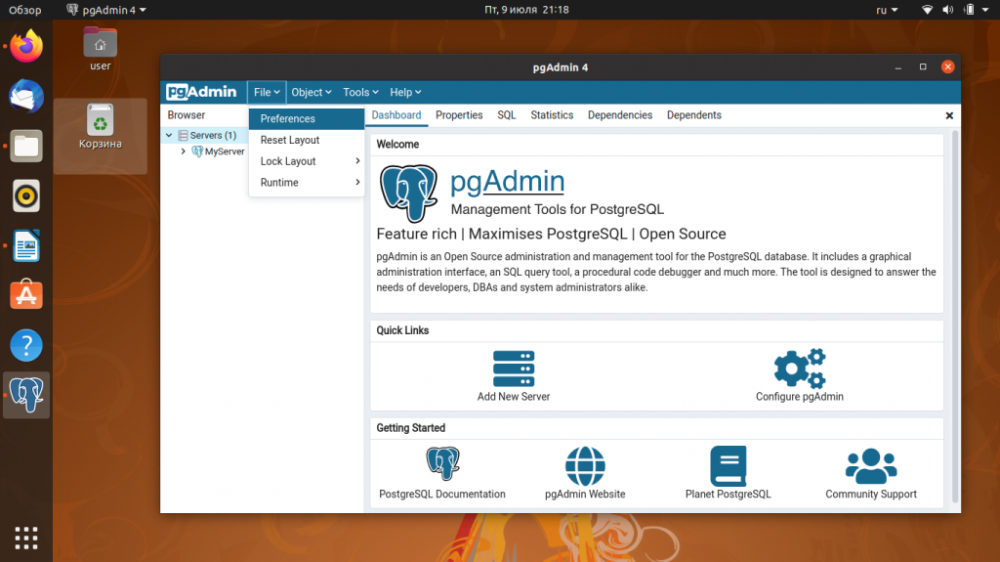
En la sección Varios, seleccione Idioma del usuario y elija Ruso en la lista desplegable que aparecerá en la parte derecha de la ventana.
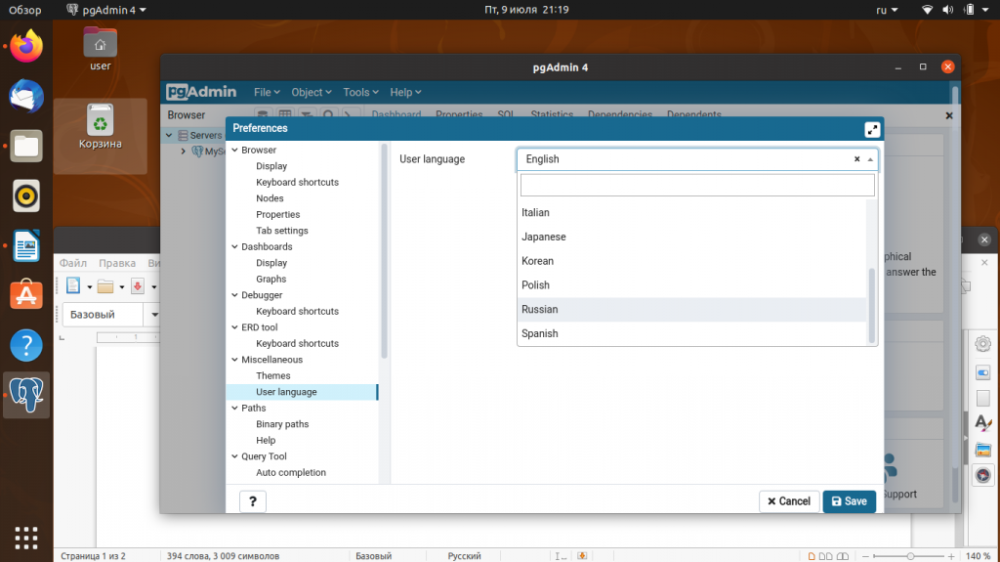
Acceder al servicio web
Para configurar la interfaz web, introduzca la siguiente línea en el terminal:
$ sudo /usr/pgadmin4/bin/setup-web.sh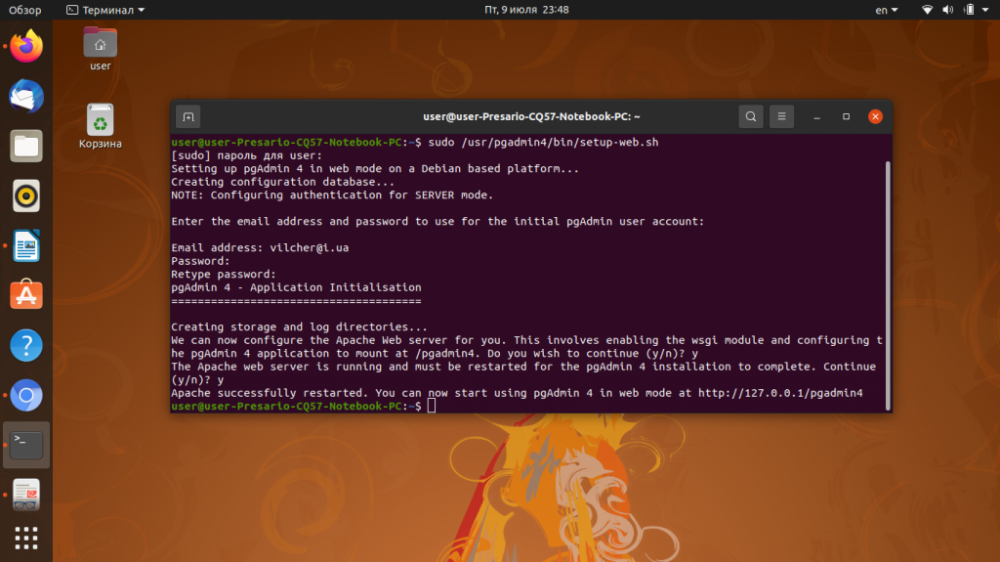
Mientras ejecuta el comando, el usuario debe introducir una dirección de correo electrónico válida que se utilizará como nombre de usuario y contraseña para acceder a la interfaz web. Cuando finalice el comando, escriba en la barra de direcciones del navegador:
http://127.0.0.1/pgadmin4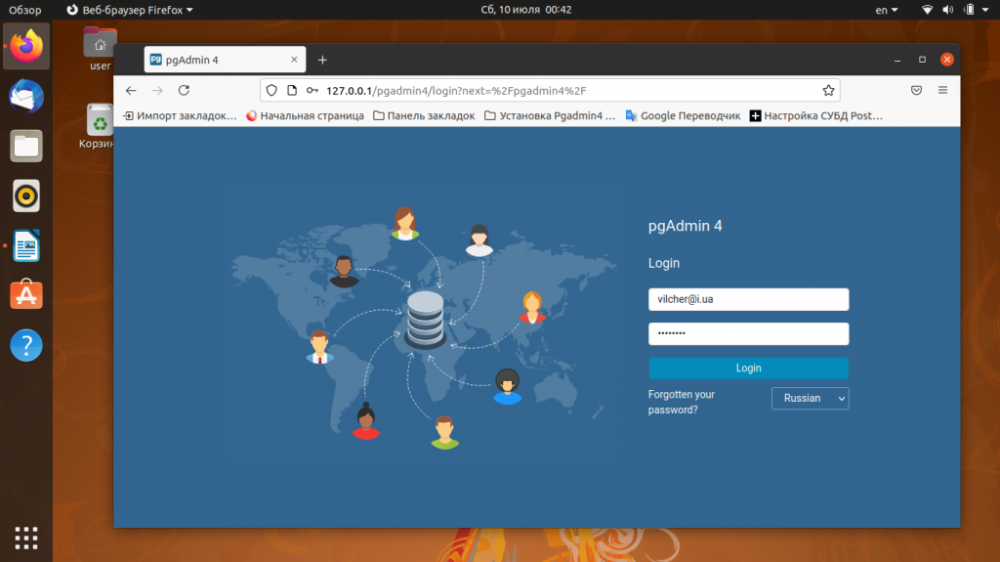
Esto completa la instalación de PgAdmin4 Ubuntu 20.04. Ahora puede pasar a conectarse al servidor de base de datos.
Realizar una conexión a POSTGRESQL
Para conectarse a PostgreSQL es necesario añadir el servidor al programa. Para ello en la ventana principal de pgAdmin4 hay un acceso directo Añadir nuevo servidor. Pulsa sobre él. En la ventana abierta, en la primera pestaña General, en el campo Nombre, ponga el nombre del servidor de base de datos.
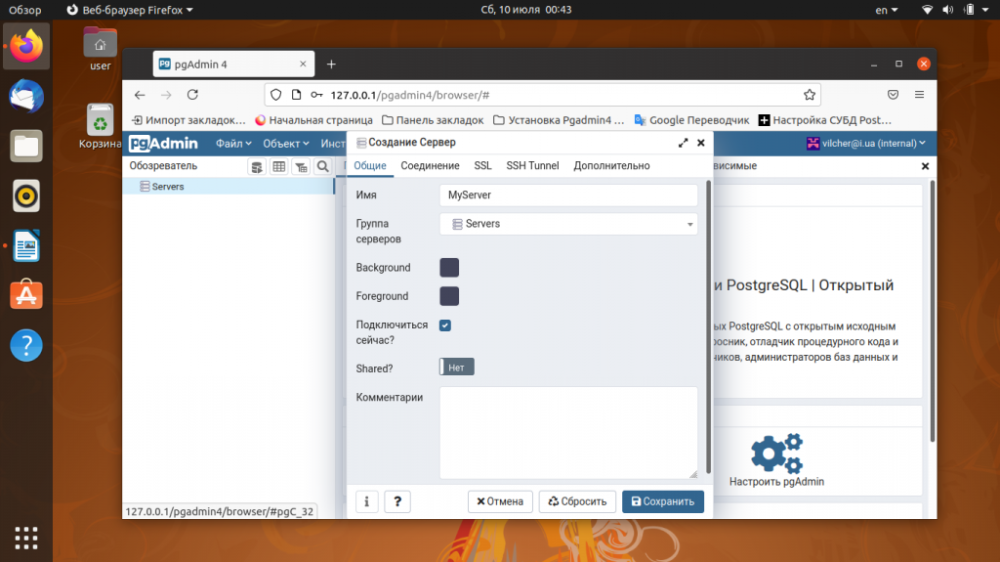
En la pestaña Conexión, rellene los campos:
- Nombre/dirección del servidor - si el servidor está instalado en un ordenador local escriba localhost.
- Base de datos de servicio - la base de datos por defecto.
- Nombre de usuario - nombre de usuario de la base de datos, puede utilizar postgres.
- Contraseña - la contraseña del usuario de la base de datos.
Para evitar tener que introducir constantemente la contraseña, marque la casilla situada junto a la línea ¿Guardar contraseña? A continuación, para terminar de crear el servidor, haga clic en el botón Guardar.
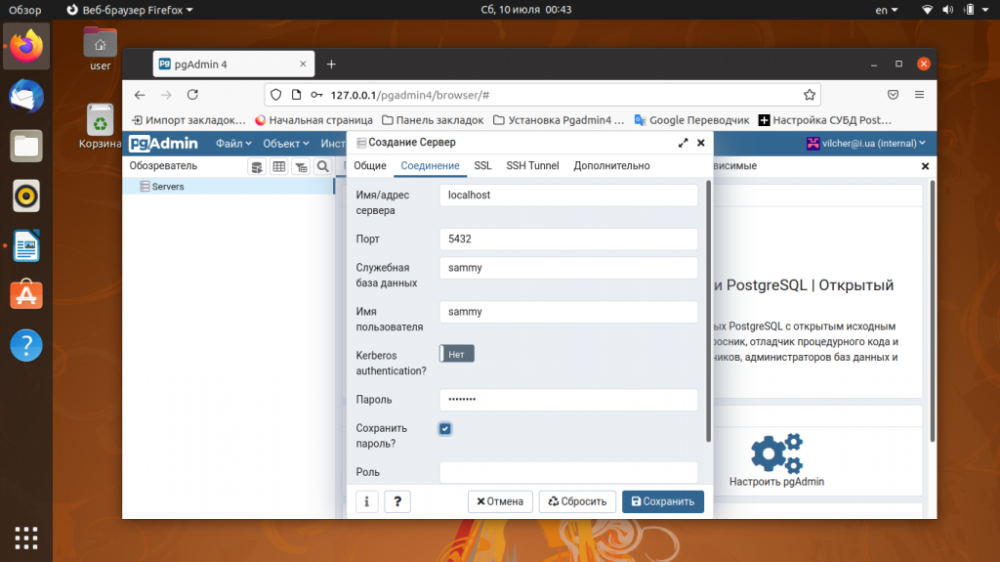
Ahora las bases de datos alojadas en este servidor aparecerán en la lista.
Después de leer las instrucciones, has aprendido cómo instalar Pgadmin Ubuntu 20.04, cómo configurar esta plataforma, lanzar la interfaz web y conectarte a PostgreSQL.







































